U盘作为一种便携式存储设备,常常用于数据传输和备份。然而,有时我们可能会遇到U盘无法打开的情况,这给我们带来了很多困扰。本文将介绍一些解决U盘无法打开...
2024-09-20 212 盘无法打开
电脑U盘是我们存储数据和传输文件的重要工具,但有时我们可能会遇到U盘无法打开的问题。这可能会给我们的工作和生活带来很大的困扰。本文将介绍一些常见的U盘无法打开的原因及解决方法,帮助读者快速恢复U盘功能。
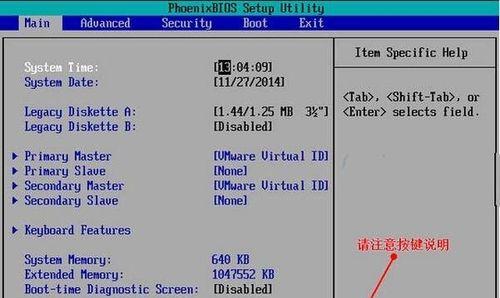
检查U盘连接状态
1.确认U盘已正确插入电脑的USB接口
2.尝试重新插拔U盘,确保连接稳固
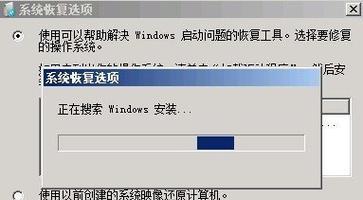
3.检查U盘是否被电脑识别,可在“我的电脑”或“此电脑”中查看
检查设备管理器
4.按下Win+X键,选择设备管理器
5.展开“磁盘驱动器”选项,查看是否有感叹号或问号标记

6.如果有标记,右键点击驱动器,选择“卸载设备”,然后重新插拔U盘
使用磁盘管理工具
7.按下Win+X键,选择“磁盘管理”
8.在磁盘管理窗口中找到U盘对应的磁盘,右键点击选择“更改驱动器号码和路径”
9.点击“更改”按钮,选择一个未被占用的磁盘号,点击确定,然后尝试打开U盘
检查U盘文件系统
10.打开“磁盘管理”工具,找到U盘对应的磁盘
11.右键点击U盘所在磁盘,选择“属性”
12.在“常规”选项卡中查看文件系统类型,确保与电脑兼容
13.如果文件系统不兼容,可以使用格式化工具将其转换为FAT32或NTFS格式
使用数据恢复软件
14.如果U盘依然无法打开,可以尝试使用数据恢复软件
15.选择一个可信赖的软件,按照操作指引进行数据恢复,注意不要覆盖原有数据
当遇到电脑U盘无法打开的情况时,我们可以先检查连接状态和设备管理器,然后尝试使用磁盘管理工具修复问题。如果问题仍然存在,可以考虑检查U盘文件系统或使用数据恢复软件。希望本文提供的解决方法能够帮助读者顺利解决U盘无法打开的故障。
标签: 盘无法打开
相关文章

U盘作为一种便携式存储设备,常常用于数据传输和备份。然而,有时我们可能会遇到U盘无法打开的情况,这给我们带来了很多困扰。本文将介绍一些解决U盘无法打开...
2024-09-20 212 盘无法打开
最新评论